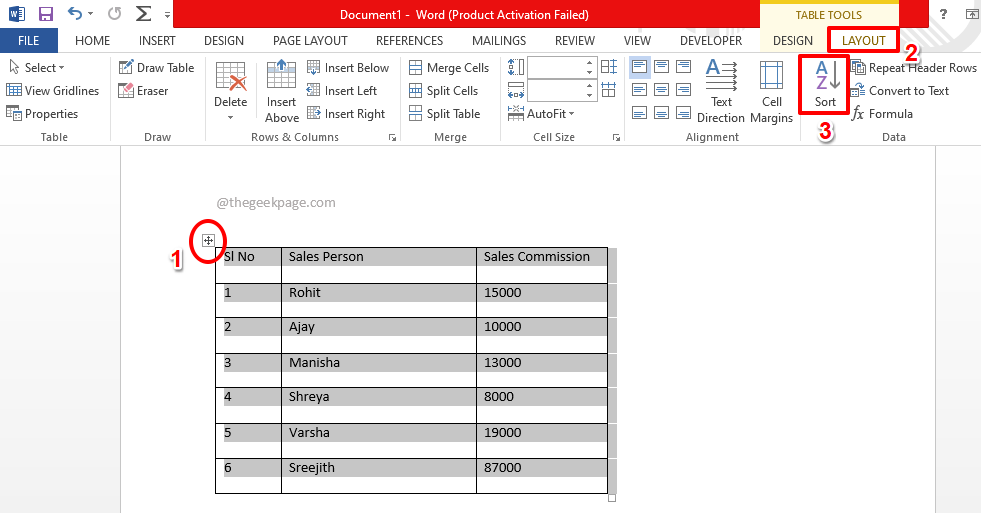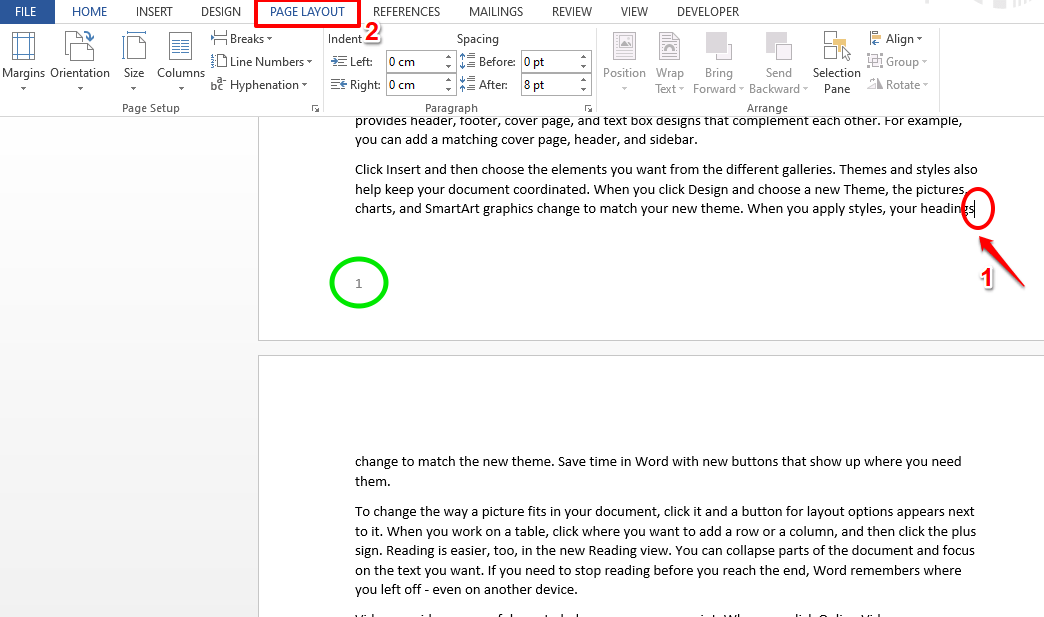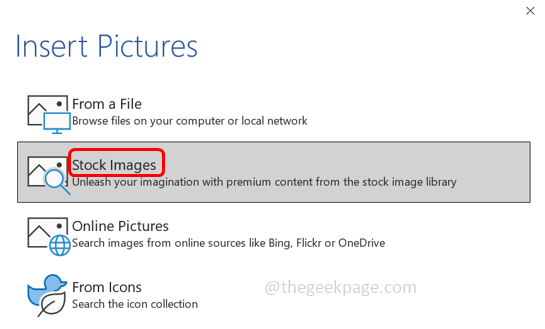Een voorblad is een voorpagina van een artikel. Omslagpagina bevat meestal een soort van introductie of samenvatting van het artikel. Omslagpagina's worden ook gebruikt in boeken met behulp van enkele denkbeeldige afbeeldingen om de inhoud van de boeken aan te duiden.
In Microsoft Word, er zijn verschillende soorten omslagpagina's ingebouwd zodat de meest essentiële omslagpagina moet worden gebruikt bij het schrijven van een Word-document.
Lees ook: – Vormen bewerken en invoegen in Word 2016
In dit artikel volgen we bepaalde stappen om te weten: hoe maak je een voorblad in Microsoft Office 2016:
Stap 1:
Typ "word 2016" in de Windows-zoekbalk naast het Start-pictogram. Klik op de eerste aangeboden optie.

Stap 2:
Klik op het tabblad "Invoegen" in de linkerbovenhoek van het venster "Woord". Na het klikken verschijnt er een lintwerkbalk met tal van opties, zoals pagineringsopties, tabellen, illustraties, symbolen enz. Klik op "Voorblad".

Stap 3:
Selecteer een afdekplaatsjabloon uit de ingebouwde afdekplaatsjablonen die zijn opgenomen in Word 2016. Zo hebben we gekozen voor een afdekplaat genaamd “Facet”.

Opmerking: u kunt meer voorbladsjablonen bekijken door op "Meer voorbladen van Office.com" te klikken.
Stap 4:
Nadat u uw voorbladsjabloon hebt geselecteerd, verschijnt deze op de huidige woordpagina.

Breng geschikte wijzigingen aan op het voorblad, zoals het bewerken van "Documenttitel", "Ondertitel document", "Abstract" en "Auteursinformatie".
Dat is het!
Opmerking: Kies een geschikt voorblad met verwijzing naar de context van het artikel. Het selecteren van een geschikte voorpagina kan de leesinteresse van de lezers vergroten.